
Борьба с клиппированием с помощью команды Clip Restoration
Для борьбы с клиппированием аудиозаписей программа предлагает команду меню Effects1^Restoration^Clip Restoration. После ее выбора открывается диалоговое окно Clip Restoration, показанное на рис. 7.

Рисунок 7. Диалоговое окно Clip Restoration
Клиппирование — это превышение амплитудой сигнала предельного значения, допустимого для данной разрядности дискретизации (динамического диапазона). Клиппирование обычно появляется в процессе оцифровки записей, выполненных при чрезмерно высоком уровне громкости, а также при последующих преобразованиях амплитуды сигнала. При этом сигнал, превысивший максимум, просто обрезается. Если посмотреть на обрезанный сигнал (рис. 8), то на волновой форме под линией 0 дБ будет горизонтальная обрезанная площадка. Клиппирование — источник очень сильных, режущих слух искажений. Инструмент Clip Restoration позволяет восстановить даже сильно пострадавшую от обрезки уровня сигнала фонограмму.
Рисунок
8. Эффект клиширования
После запуска инструмента Clip Restoration анализируются серии последовательных отсчетов, значения которых равны порогу клиппироваиия. Затем оценивается скорость изменения значений отсчетов слева и справа от анализируемого клиппированного участка и на основе того или иного алгоритма интерполяции вычисляется значение амплитуды среднего отсчета участка. Данная процедура повторяется для каждой обнаруженной серии клиппированных отсчетов. И наконец, в завершение обработки аудиофайл нормализуется.
Рассмотрим элементы диалогового окна параметров настройки инструмента Clip Restoration.
■ Input Attenuation. Усиление сигнала перед обработкой. От значения этого параметра зависит общая громкость звучания аудиофайла после обработки. По сути дела, в нем скрыта информация об уровне, который соответствует нормализованным значениям отсчетов аудиофайла. Значение параметра, как и уровень нормализации, можно принять равным 0 дБ.
■ Overhead. Пороговое значение амплитуды, при превышении которого сигнал считается клиппированным. Например, если значение параметра Overhead принять равным 97,72%, то это соответствует уровню 0,2 дБ.
■ Minimum Run Size. Минимальное количество следующих подряд отсчетов, достигших заданного порога, необходимое для того, чтобы считать текущий фрагмент сигнала клиппированным.
■ FFT Size. После установки этого флажка отображается поле установки параметра размера выборки при реализации быстрого преобразования Фурье. Чем выше значение выборки, тем точнее вычисления и тем больше времени на них потребуется.
В группе Clipping Statistics для каждого из стереоканалов приводятся следующие статистические сведения. Для получения статистических сведений щелкните на кнопке Gather Statistics Now.
Значение минимального отсчета (Min Sample)
Значение максимального отсчета (Max Sample)
Процент клиппированных отсчетов (Percent Clipped)
В списке Presets содержатся следующие заранее определенные варианты установки параметров настройки инструмента.
■ Restore Heavily Clipped. Восстановление сильно клиппированых волновых форм.
■ Restore Lightly Clipped. Восстановление слабо клиппированых волновых форм.
■ Restore Normal. Обработка волновых форм, клипиирование которых на слух незаметно. Такую обработку можно применять к любому аудиофайлу. Если клиппированных отсчетов в нем не было, то обработка сведется к понижени уровня нормализации на 1%.
Устранение клиплирования может быть применено к отдельным участкам волновой формы. В этом случае для обработки выделяется отдельный требуемый участок. Если обрабатывается вся волновая форма, ее следует выделить и применить к ней команду Effects ^Restoration^ Clip Restoration. При устранении клиппирования всей волновой формы происходит пропорциональное уменьшение значений всех отсчетов сигнала. Чтобы этого не произошло, следует ввести значение Input Attenuation=-2 дБ. Тем самым, наряду с устранением клиппирования, нормализуются обрабатываемые пики сигнала к уровню, приблизительно соответствующему уровню большинства остальных пиков, имеющихся в волновой форме.
Обработка фонограммы инструментом Clip Restoration запускается после щелчка на кнопке ОК. По завершении обработки убедитесь в реально достигнутой эффективности устранения клиппирования, открыв диалоговое окно Amplitude Statistics.
Устранение шума магнитофонной ленты
с помощью команды Hiss Reduction
В результате выбора команды меню Effects^Restoration^Hiss Reduction открывается диалоговое окно Hiss Reduction, показанное на рис. 9. Этот инструмент предназначен для устранения дефектов, связанных с воспроизведением звука, записанного на магнитофонной ленте
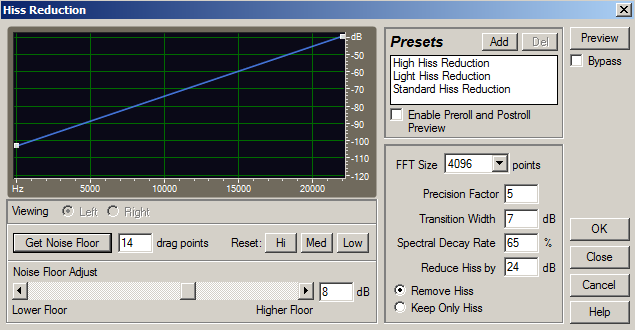
Рисунок 9. Диалоговое окно инструмента шумоподавления
Верхнюю область диалогового окна занимает координатное поле, в котором можно построить график амплитудно-частотной характеристики (АЧХ) шумоподавителя. В этом поле по оси абсцисс откладываются значения частоты в герцах, а по оси ординат — уровни амплитуды в децибелах. На графике чем выше по оси ординат располагается точка кривой, тем слабее соответствующая этой точке спектральная составляющая. Установив переключатель Viewing в положение Left, можно отобразить в координатном поле график АЧХ левого канала, а установив его в положение Right — правого канала.
В правой части окна расположены следующие компоненты.
■ FFT Size < > points. В этом раскрывающемся списке можно выбрать размер выборки при реализации быстрого преобразования Фурье.
■ Precision Factor. В это поле установки значений параметра вводится коэффициент, определяющий точность выполнения расчетов в процессе уменьшения постороннего шума. Данный параметр оказывает влияние на время затухания спектральных компонентов. Большие значения параметра дают лучшие результаты, но и увеличивают время обработки. При малых значениях коэффициента точности перед громкими фрагментами звука и после них несколько миллисекунд звучит посторонний шум. Предпочтительные значения параметра—от 7 до 14. При увеличении значения коэффициента точности свыше 20 дальнейшего улучшения качества практически уже не будет.
■ Transition Width. В это поле вводится значение диапазона перехода. Вместо того чтобы понизить шум мгновенно, программа будет постепенно переходить от зашумленного состояния к незашумленному. Такой подход позволяет избежать резких изменений уровня шума, заметных на слух.
■ Spectral Decay Rate. В это поле вводится значение параметра спектральной скорости затухания. В аудиофайле отсчеты, в которых преобладает звук, всегда соседствуют с отсчетами, содержащими шум, причем уровень звука в фазе затухания часто оказывается сравнимым с уровнем шума. В это поле можно ввести значения в диапазоне 40-75%.
■ Reduce Hiss by. Это поле предназначено для ввода величины ослабления тех шумовых компонентов, которые не превышают уровень подавления шума, заданный в группе Reset. При значении этого параметра порядка 3 дБ некоторые компоненты шума могут оказаться неподавленными. При высоких уровнях, порядка 20 дБ, шум существенно снижается, но могут возникнуть искажения звука.
Если переключатель установлен в положение Remove Hiss, шум удаляется. Если выбрано положение переключателя Keep Only Hiss, шум остается, а удаляется полезный сигнал. Эта функция позволяет убедиться в том, что полезный сигнал не поврежден и изменения коснулись только шума, в котором отсутствует заметная примесь полезного сигнала. Если среди шума пробивается полезный сигнал, то операцию следует отменить и выполнить шумоподавление с другими значениями параметров.
В группе Reset находятся три кнопки, с помощью которых график АЧХ можно вернуть в исходное состояние (превратить его в прямую линию). Таким образом задается уровень подавления шума, одинаковый для всех частот.
■ Hi. Уровень подавления шума составляет -50 дБ (подходит для случая, когда посторонний шум очень интенсивен).
■ Med. Уровень подавления шума составляет -70 дБ (для среднего по интенсивности постороннего шума).
■ Low. Уровень подавления шума составляет -90 дБ (для очень слабого постороннего шума).
Как говорилось выше, координатное поле позволяет построить требуемый график амплитудно-частотной зависимости (АЧХ). Указателем мыши можно захватить в координатном поле оконечные узлы прямолинейного графика и переместить его в вертикальном направлении, изменив уровень подавления. В этом случае шум будет подавляться на всех участках спектра звукового сигнала независимо от того, есть ли на них шум.
Щелчком на линии графика добавляется узловая точка. Перетаскивая узловую точку графика, можно изменить наклон линии, придав ей такую форму, которая соответствует спектру шума. На тех частотах, на которых, по вашему мнению, шум наиболее интенсивен, график АЧХ фильтра подавления должен идти выше, а там, где шум менее интенсивен, — ниже. Вместе с тем данная процедура проводится на основании ваших представлений о спектре шума, которые не всегда могут соответствовать действительности. Тогда подавление шума не будет оптимальным.
Для получения объективной картины спектра шума следует выполнить процедуру спектрального анализа образца шума. Для этого воспользуйтесь кнопкой Get Noise Floor.
В начале магнитофонной ленты всегда есть участок, содержащий только шум. Выделите такой участок реставрируемой фонограммы. Чем протяженнее анализируемый фрагмент, тем точнее будет результат анализа. В поле ввода значений параметра drag points задайте количество узлов, которыми будет представлен график, полученный в результате анализа образца шума. Щелкните на кнопке Get Noise Floor. Через некоторое время на координатном поле прорисуется график амплитудно-частотной характеристики фильтра, которая соответствует огибающей спектра шума. Щелкните на кнопке Close. Диалоговое окно Hiss Reduction закроется, но выполненная только что автоматическая настройка параметров будет сохранена.
Выделите теперь всю волновую форму, включая участки, содержащие только шум, а также участки, на которых имеется смесь полезного сигнала и шума. Откройте диалоговое окно Hiss Reduction и воспользуйтесь кнопкой Preview для прослушивания результата.
Если уменьшение шума оказалось недостаточным, воспользуйтесь регулятором Noise Floor Adjust или соответствующим полем ввода. Эти элементы управления позволяют выполнить соответственно грубую и точную подстройку уровня подавления шума в пределах от -40 до+40 дБ. Для повышения уровня подавления шума нужно установить положительные значения данного параметра.
Щелкните на кнопке ОК, чтобы применить инструмент для обработки выделенного участка или всей выделенной волновой формы. Убедитесь в том, что полученный результат шумоподавления вас удовлетворяет. Для этого выберите на дисплее панели Main достаточно крупный масштаб. Если полученный результат вас не удовлетворил, вернитесь к предыдущему состоянию фонограммы, выбрав команду меню Edits Undo Hiss Reduction. Повторите процесс шумоподавления с другими значениями параметров в окне Hiss Reduction.
